上一篇
显示优化💡Win11电脑屏幕模糊发虚原因解析与高效修复方法
- 问答
- 2025-08-30 19:03:44
- 4
核心关键词:Win11屏幕模糊、显示发虚、字体模糊
主要原因解析关键词
- 缩放与布局设置不当:系统缩放比例(如125%、150%)与显示器原生分辨率不匹配,是导致模糊的最常见原因。
- 应用程序兼容性问题:部分旧版应用程序(尤其是32位程序)未适配高DPI显示,在缩放时会出现界面模糊。
- 显卡驱动问题:驱动程序过期、损坏或安装不正确,会导致显示输出质量下降。
- ClearType文本未启用/未调校:Windows的ClearType文本调谐器未开启或设置不当,会影响字体显示的清晰度和锐度。
- 显示器分辨率设置错误:未设置为显示器的推荐(原生)分辨率,导致图像被拉伸或压缩而模糊。
- 硬件连接问题:使用低质量的视频线缆(如VGA或劣质HDMI线)或接口松动,可能导致信号传输不佳。
高效修复方法关键词
调整缩放与DPI设置(首要步骤)

- 前往“设置” > “系统” > “显示”。
- 在“缩放与布局”下,确保“缩放”比例设置为推荐值(通常是100%、125%或150%),可尝试不同比例看是否改善。
- 对于单个模糊的应用程序,可右键点击其快捷方式 > “属性” > “兼容性” > 点击“更改高DPI设置”。
- 勾选“替代高DPI缩放行为”,并在“缩放执行”下拉菜单中选择“系统(增强)”。
校准ClearType文本
- 在开始菜单搜索“ClearType”并打开“调整ClearType文本”。
- 勾选“启用ClearType”,然后按照向导步骤,选择您看起来最清晰、最舒适的文本示例。
更新显卡驱动程序
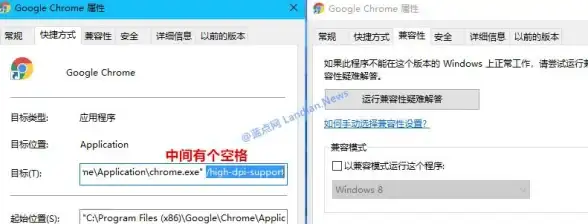
- 右键点击开始按钮,选择“设备管理器”。
- 展开“显示适配器”,右键点击您的显卡,选择“更新驱动程序”。
- 建议优先访问您显卡品牌(如NVIDIA、AMD、Intel)的官方网站,下载并安装最新版的官方驱动程序。
检查并设置原生分辨率
- 前往“设置” > “系统” > “显示” > “显示分辨率”。
- 确保选择的分辨率旁边有“(推荐)”字样,这通常是您显示器的原生分辨率。
检查硬件连接
- 确保视频线缆(HDMI, DisplayPort, DP等)两端均已插紧。
- 尽可能使用高质量的数字接口线缆(如DisplayPort或HDMI 2.0及以上版本),避免使用老旧的VGA模拟信号线。
运行系统维护工具
- 在搜索框输入“CMD”,以管理员身份运行“命令提示符”。
- 输入以下命令并按回车执行:
sfc /scannow,该命令会扫描并修复系统文件可能存在的损坏。
总结关键词
优先级排查顺序:缩放设置 → ClearType校准 → 显卡驱动更新 → 分辨率检查 → 硬件连接。 根本原因:系统软件(缩放、驱动)与硬件(显示器、线缆)之间的配置失配。 预防措施:保持系统和驱动为最新状态,为新安装的旧版程序手动设置DPI兼容性。
本文由 史以蕊 于2025-08-30发表在【云服务器提供商】,文中图片由(史以蕊)上传,本平台仅提供信息存储服务;作者观点、意见不代表本站立场,如有侵权,请联系我们删除;若有图片侵权,请您准备原始证明材料和公证书后联系我方删除!
本文链接:https://vds.7tqx.com/wenda/789527.html



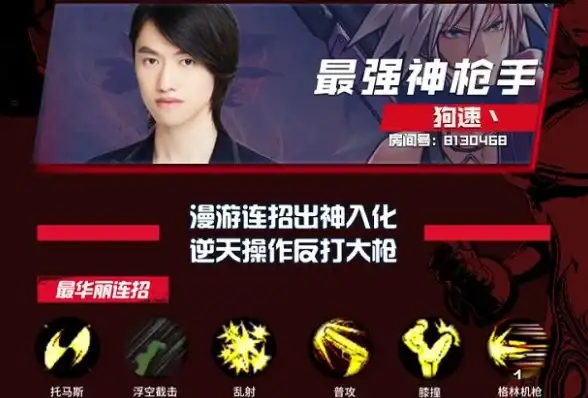




发表评论